

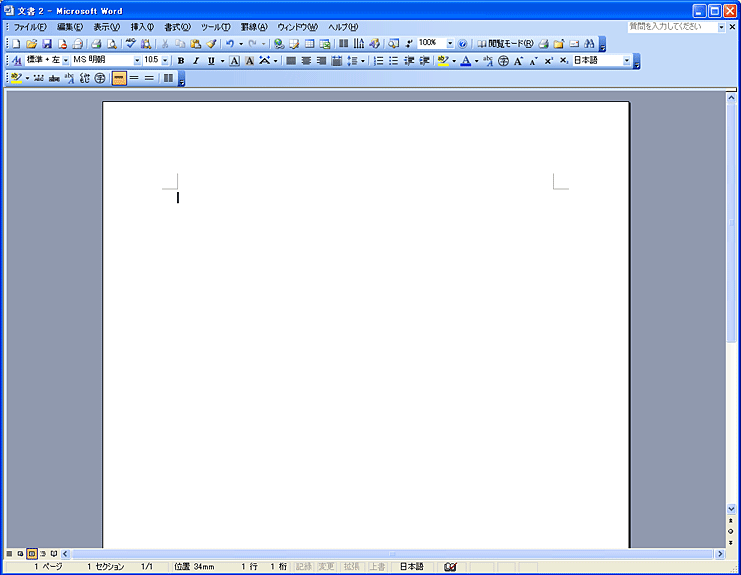 |
|||
| ■拡張書式設定ツールバー|蛍光ペン 選択した文字列を蛍光色で塗ったように目立たせます。 |
|||
| ■拡張書式設定ツールバー|蛍光ペン | ホーム | フォント | 蛍光ペンの色 | ||
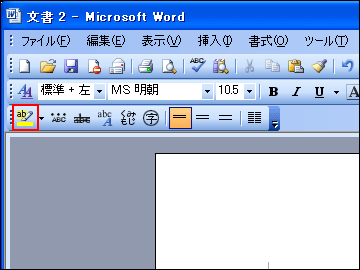 |
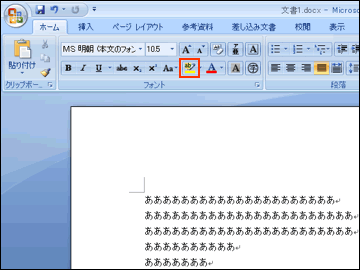 |
||
| ■拡張書式設定ツールバー|* 囲い文字 囲い文字(例えば、マル秘 など)を作成します。 |
|||
| 拡張書式設定ツールバー|* 囲い文字 | ホーム | フォント | 囲い文字 | ||
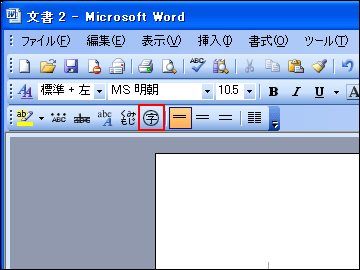 |
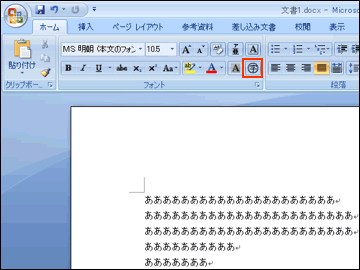 |
||
| ■拡張書式設定ツールバー|* ルビ 指定した文字にフリガナをふります。 |
|||
| 拡張書式設定ツールバー|* ルビ | ホーム | フォント | ルビ | ||
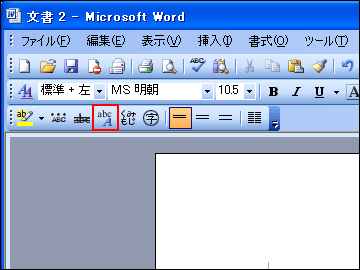 |
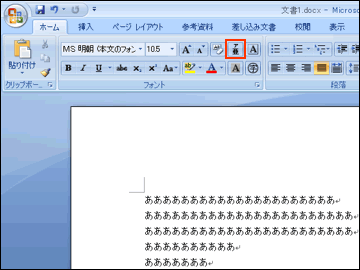 |
||
| ■拡張書式設定ツールバー|* 傍点 (ピリオド) 指定した文字の上部にピリオドをふります。 |
|||
| 拡張書式設定ツールバー|* 傍点 (ピリオド) | ホーム | フォント | ダイアログ ボックス起動ツール | ||
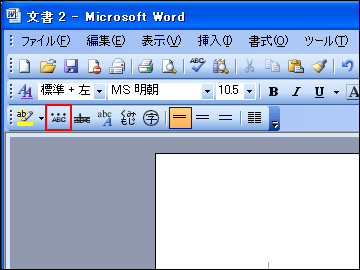 |
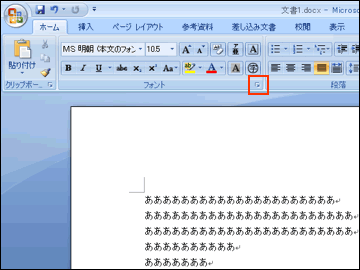 |
||
| ■拡張書式設定ツールバー|* 二重取り消し線 指定した文字に二重取り消し線を引きます。 |
|||
| 拡張書式設定ツールバー|* 二重取り消し線 | ホーム | フォント | ダイアログ ボックス起動ツール | ||
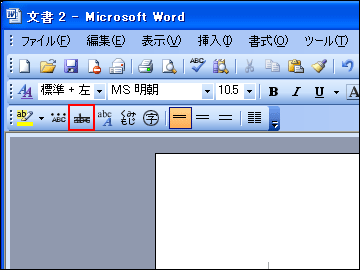 |
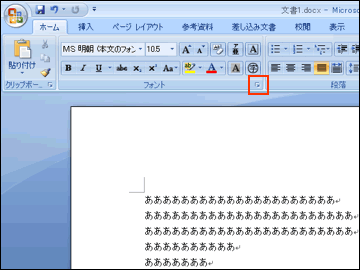 |
||
| ■拡張書式設定ツールバー|* 組み文字 文字列を小さくまとめて表示させます。 |
|||
| 拡張書式設定ツールバー|* 組み文字 | ホーム | 段落 | 拡張書式 | 横組み | ||
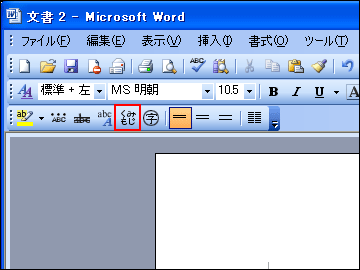 |
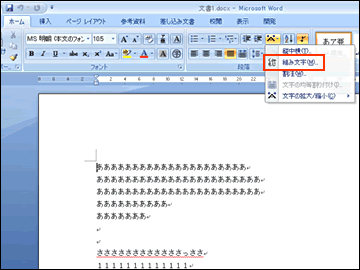 |
||
| ■拡張書式設定ツールバー|行間 1 入力している文書の行間を1.0に変更します。この行間か標準の行間になります。 |
|||
| 拡張書式設定ツールバー|行間 1 | ホーム | 段落 | 行間 | 1.0 | ||
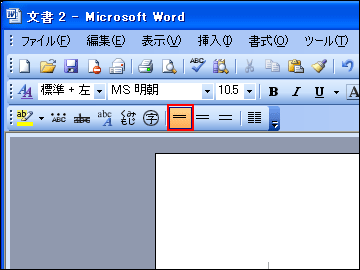 |
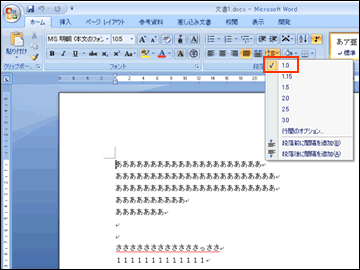 |
||
| ■拡張書式設定ツールバー|■行間 1.5 入力している文書の行間を1.5に変更します。 |
|||
| 拡張書式設定ツールバー|■行間 1.5 | ホーム | 段落 | 行間 | 1.5 | ||
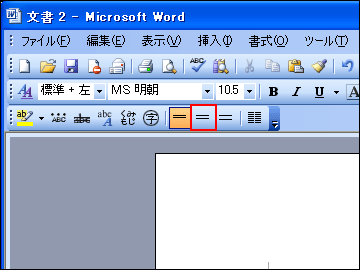 |
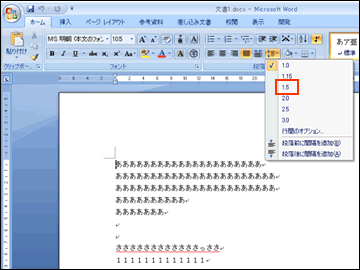 |
||
| ■拡張書式設定ツールバー|行間 2 入力している文書の行間を2.0に変更します。 |
|||
| 拡張書式設定ツールバー|行間 2 | ホーム | 段落 | 行間 | 2.0 | ||
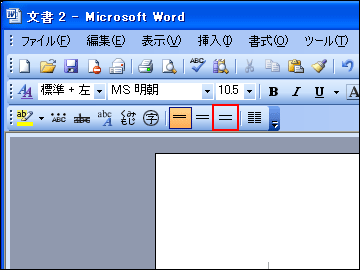 |
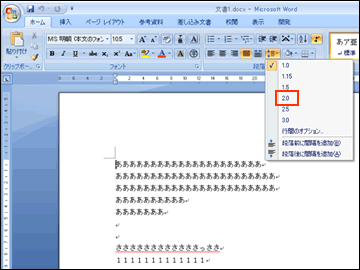 |
||
| ■拡張書式設定ツールバー|段組み 文字を何段かの段組で配置します。 |
|||
| 拡張書式設定ツールバー|段組み | ページ レイアウト | ページ設定 | 段組み | 段組みの詳細設定 | ||
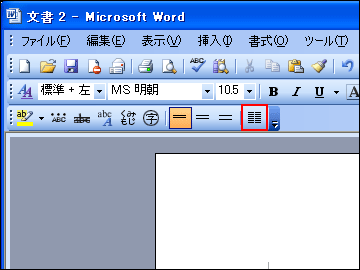 |
 |
||